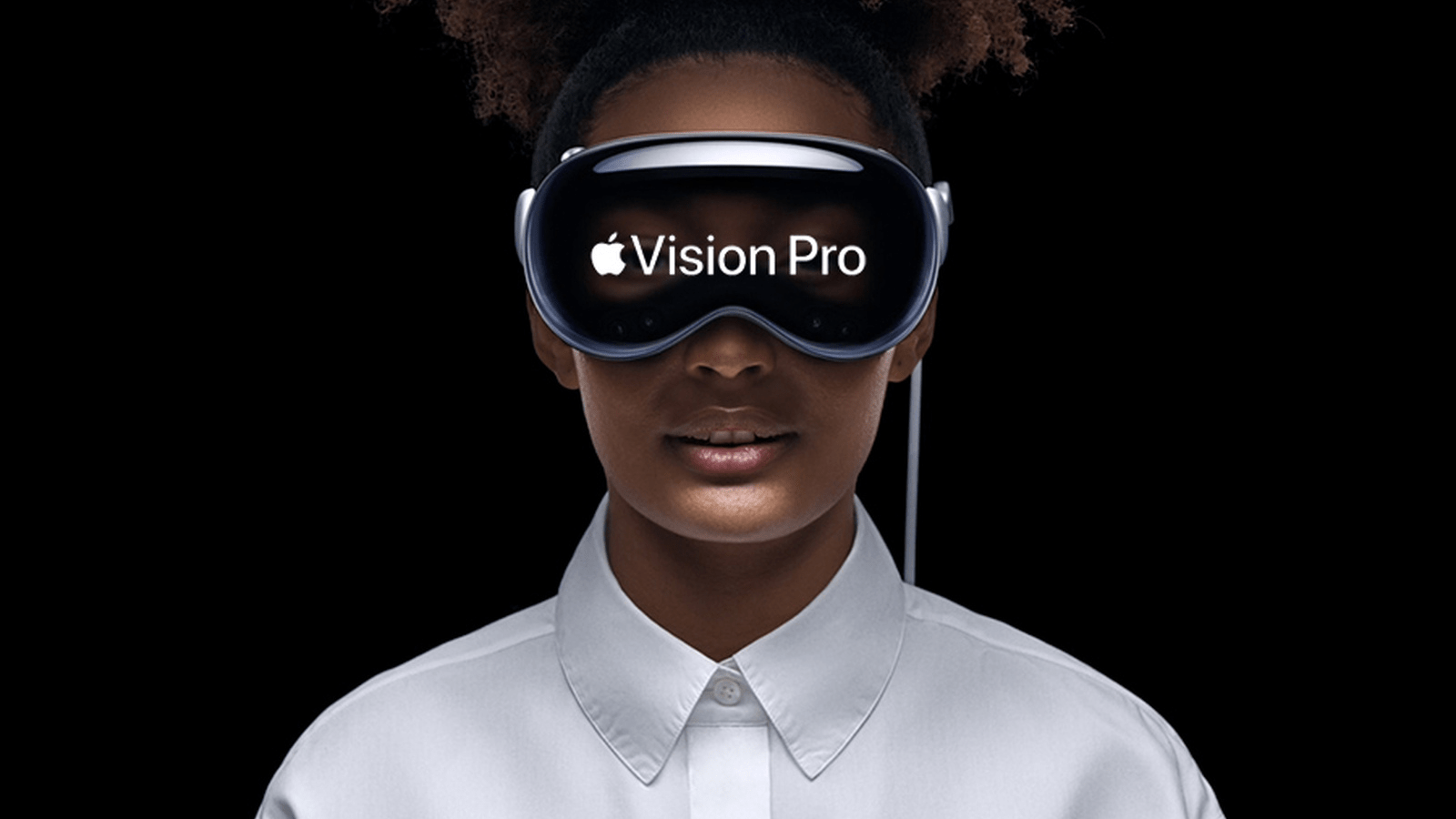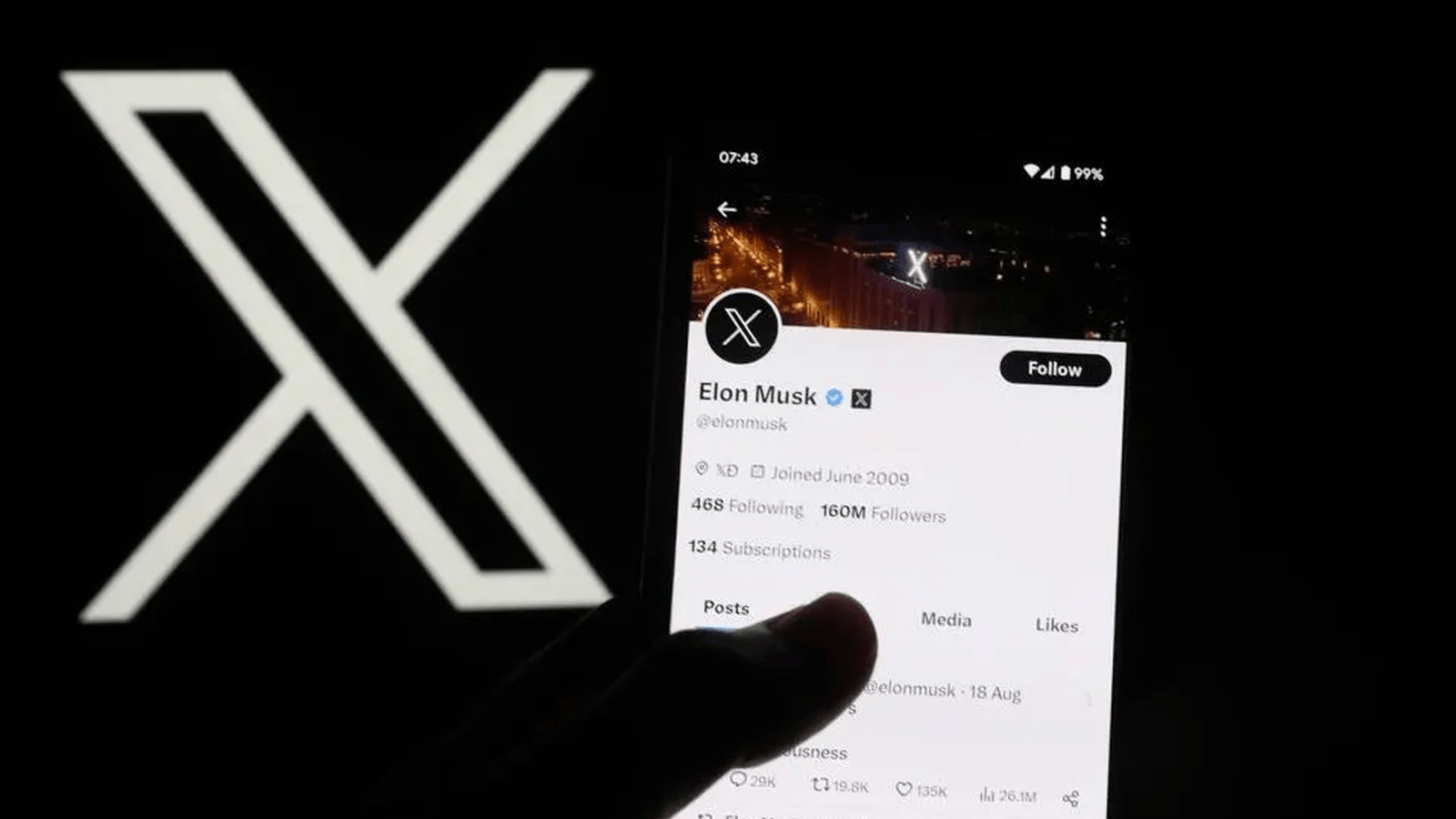Çektiğiniz ya da elinizde hazır bulunan bir fotoğrafa gölge eklemek istediğinizde Adobe Photoshop programından yararlanabilirsiniz. Basit birkaç adım ile yapabileceğiniz bu işlemler sayesinde fotoğraflarınızı çok daha etkileyici ve farklı kılabilirsiniz.
Photoshop’ta resimlere nasıl gölge eklenir?
Photoshop’ta resimlere gölge eklemek isteyenlerin işlemlere başlamadan önce yapması gereken ilk işlem, fotoğrafı uygulamada açmak ve gölge eklenmek istenen fotoğraftaki nesneyi belirlemektir. Nesne belirlendikten sonra ise (L) ile nesnenin tüm sınırlarını seçin ve tüm kenarları tek tek belirleyin. Ardından seçiminizi kopyalayarak ikinci bir katmana ekleyin. Tüm bu işlemlerin ardından ise nesneniz kullanım için hazırdır. Bu işlemleri yaptıktan sonra aşağıdaki adımları takip edebilirsiniz.
Katman 1’e sağ tıklayın ve Akıllı Nesneye Dönüştür’ü seçin. Bu sayede orijinal çözünürlüğü korurken görüntünün boyutunu artırmanıza veya azaltmanıza olanak tanır. Böylece gölgedeki pikselleşmeyi önler. Bir sonraki adımda ise dönüştürme aracı için Ctrl + T tuşlarına basın. Fare yardımı gölgeyi uygun alana yerleştirin. Bu aşamada fotoğrafta ışığın nereden geldiğini de mutlaka göz önünde bulundurun. Gölge, ana nesneye göre ters açıda olacağından dolayı resmin üzerine sağ tıklayın ve yatay çevir seçeneğini seçin.
Bir sonraki adımda ise gerçekçi görünmesi için gölgeyi şekillendirmeye başlayabilirsiniz. Bu aşamada görsel üzerine sağ tıklayın ve deforme et’i seçin. Dilediğiniz gibi kare tutamaçlarını kullanarak gölgenize şekil verebilirsiniz. Eğer daha hassas müdahaleler ile gölgenizi kusursuz hale getirmek istiyorsanız aşağıdaki adımları da takip edebilirsiniz.
Gölgeyi seçin ve Filter > Blur Gallery > Blur seçeneğini seçin. Buradan farklı blur seçeneklerini de tercih edebilirsiniz. Seçim sonrasında ortalama %20 oranında bir gölge ekleyebilirsiniz. Böylece bir fotoğrafta derinlik katmak ve ışığı ön plana almak için kolayca gölge ekleme işlemlerini yapabilirsiniz.